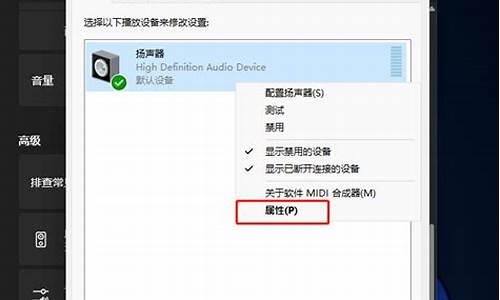ios电脑系统u盘安装_苹果系统u盘装系统

1、插上U盘,使用系统自带磁盘工具将U盘格式化,格式选择MacOS 扩展,名称随意。
2、格式化完毕后,选择恢复,源磁盘选择系统安装文件即可,目的磁盘就是格式化好的磁盘分区了,用鼠标拖到框里面即可。一切妥当,点击恢复,将会进入U盘制作过程,一般耗时大概20分钟左右,根据您的U盘速度而定。
3、需要重新安装系统时,插上制作好的苹果系统U盘,开机按option选择U盘启动。
4、从U盘启动后,如果看到的是如下画面:There was a problem installing Mac OS X. Try reinstalling,那么需要重置一下PRAM。方法为:开机,在灰屏出现前同时按下Command、Option、P、R(不含顿号),直至电脑重新启动并听到启动声音,松开这些按键。剩下的步骤和光盘安装一致,根据提示进行就可以了。
5、选择系统语言。
6、彻底重装的话需要格式化硬盘,使用磁盘工具。
7、区分大小写的话会导致部分软件无法运行。
8、退出磁盘工具 选择重新安装Mac OS X。
9、极熟悉的安装过程,根据提示完成即可。
10、整个安装过程需重启两次,共耗时大约半小时,比光盘动辄1小时要快不少。
11、设置好您的Apple ID,系统账户将会自动生成。
12、进入桌面,大功告成,记得修改一下适合触摸板手势以及别的个性化设置。
有很多人用了苹果电脑,但不知如何用U盘重装苹果系统,这该怎么办呢?下面是我收集整理的如何用U盘重装苹果系统,希望对大家有帮助~~
用U盘重装苹果系统的方法工具/材料
一个8G以上的U盘,一个Mac OS的安装光盘。
操作方法
01进入Mac OS,打开磁盘工具,把U盘格式化成Mac OS扩展格式,选择?恢复?。
02把Mac OS安装光盘图标拖到?源磁盘?的位置,把U盘图标拖到?目标磁盘?的位置。点击?恢复?。
03制作安装系统用的U盘。
04选择安装OS X。
05正在安装。
06安装完毕,电脑重启。
07设置Apple ID。
声明:本站所有文章资源内容,如无特殊说明或标注,均为采集网络资源。如若本站内容侵犯了原著者的合法权益,可联系本站删除。